फ़ोटो में प्रभाव जोड़ने वाले ऐप्स शायद पानी के समान ही आम हैं, इसलिए यदि आप कभी भी किसी एक का उपयोग करने का निर्णय लेते हैं, तो आप यह सुनिश्चित करना चाहते हैं कि यह आपको एक अच्छी श्रेणी के साथ-साथ अच्छे निष्पादन दोनों प्रदान करता है। uSketch एक मुफ्त मैक ऐप है जो आपके लिए फ़िल्टर लागू करता हैतस्वीरें, और अकेले इसका इंटरफ़ेस आपको उड़ा देगा। इसके 19 फिल्टर के अलावा जो कि 100% अनुकूलन योग्य हैं, ऐप में स्केच प्रभावों की एक विस्तृत श्रृंखला भी है जो बहुत अच्छी तरह से निष्पादित की जाती हैं। आप सीधे वेबकैम से तस्वीरें लेने के लिए ऐप का उपयोग कर सकते हैं, या अपने सिस्टम से जोड़ सकते हैं। यह आपको ट्विटर, फेसबुक और फ्लिकर पर तस्वीरें प्रिंट करने, ईमेल करने और साझा करने की सुविधा भी देता है।
एप्लिकेशन का इंटरफ़ेस सामान्य विंडो की तरह नहीं है;ऐसा लगता है कि आपके डेस्कटॉप पर एक कैनवास स्टैंड को खोल दिया गया है, और आपको एक पास बटन नहीं मिलेगा। दो स्लाइडर्स, ऐप के दोनों ओर एक, फ़िल्टर और स्केच प्रभाव प्रकट करने के लिए क्लिक किए जाने पर बाहर स्लाइड करें। जब आप पहली बार ऐप लॉन्च करते हैं, तो यह आपको एक तस्वीर जोड़ने या एक लेने के लिए कहता है। क्लिक करें फोटो लो अपने वेबकैम के माध्यम से एक तस्वीर लेने के लिए। यदि आप फोटो से संतुष्ट हैं, तो क्लिक करें फोटो का उपयोग करें इसे क्रॉप करने के लिए आगे बढ़ना; अन्यथा, क्लिक करें रीटेक फोटो एक और एक लेने के लिए।

ऐप की विंडो के शीर्ष पर दोनों तरफ, आप एक नोटिस करेंगे फिल्टर तथा स्केच बटन। इन पर क्लिक करने से प्रभाव पैनल बाहर हो जाएंगे। केवल एक को जोड़ने के विपरीत प्रभावों को एक दूसरे के पूरक के रूप में जोड़ा जा सकता है। वहाँ से स्केच पैनल, उस प्रभाव का चयन करें जिसे आप लागू करना चाहते हैं, और से फिल्टर पैनल, किसी भी प्रभाव का चयन करें। प्रत्येक फ़िल्टर के लिए एक छोटा बॉक्स साइड पैनल में जोड़ा जाता है। किसी विशेष फ़िल्टर के लिए सभी चर अपनी पसंद के अनुसार प्रभाव को बढ़ाने या घटाने के लिए स्लाइडर्स के साथ दिखाए जाते हैं।
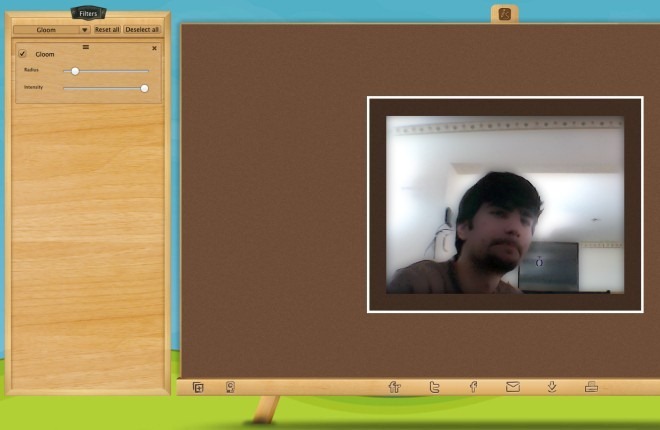
फ़िल्टर हटाने के लिए, थोड़ा क्रॉस पर क्लिक करेंएक फिल्टर बॉक्स के ऊपरी दाएं कोने। एक बार जब आप फ़िल्टर जोड़ लेते हैं, और आपकी फ़ोटो जिस तरह से आप चाहते हैं, उसे देख सकते हैं, तो ऐप के निचले बार में स्थित सेव बटन पर क्लिक करें। यह एक डाउनलोड बटन की तरह दिखता है जिसमें एक तीर नीचे की ओर इशारा करता है, लेकिन आपके द्वारा अभी बनाई गई छवि को बचाएगा। अपनी छवि साझा करने के लिए सोशल मीडिया बटन का उपयोग करें (आपको पहले अपने खातों में लॉगिन करना होगा) या डिफ़ॉल्ट बटन ऐप के माध्यम से फोटो भेजने के लिए ईमेल बटन।
कुल मिलाकर, ऐप के परिणाम अच्छे हैं। यदि आपको स्केच प्रभाव कुछ असंतोषजनक लगता है, तो तस्वीर को स्नैप करते समय कमरे में प्रकाश की मात्रा को अलग-अलग करने का प्रयास करें।
Mac App Store से uSketch प्राप्त करें












टिप्पणियाँ